如何通过GoLand进行Debug
如何通过GoLand调试go程序?可以分两种情况:第一种是普通不需要传参数的程序的调试第二种是需要传一些参数才能运行的程序的调试 1、不需要传参数的程序如何Debug先随便写一个简单的程序如下:func main() {a := 1b := 2val := a + bfmt.Println(val)}假设我们现在要调试这个程序,如何搞呢?首先先打个断点然后点击一下绿色箭头会出
如何通过GoLand调试go程序?
可以分两种情况:
第一种是普通不需要传参数的程序的调试
第二种是需要传一些参数才能运行的程序的调试
1、不需要传参数的程序如何Debug
先随便写一个简单的程序如下:
func main() {
a := 1
b := 2
val := a + b
fmt.Println(val)
}
假设我们现在要调试这个程序,如何搞呢?首先先打个断点
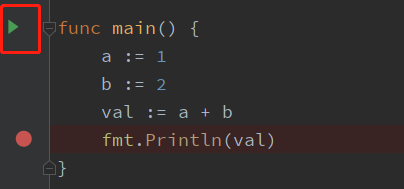
然后点击一下绿色箭头会出现下面这样

接着点击那个绿色小虫子就可以开启debug模式了,启动之后如下图,此时我们就可以在调试窗口看到各个变量的值了。

插播一条重要信息
debug模式启动后,上面图片里各种图标都代表什么功能?

从上到下依次代表:
1、重启debug
2、设置运行配置
3、跳到下一个断点处
4、暂停
5、结束debug
6、查看本项目所有断点位置
7、在有断点的地方跳过断点
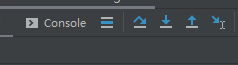
从左到右依次代表:
1、调试代码的窗口
2、点击这个会直接光标会直接停到你打断点的那行代码上
3、下一步,如果是方法它不会跳进去,只是一行一行往下走
4、跳转到详情,比如这行代码调用了一个方法,它就可以追到方法里去,看这个方法具体的执行情况
5、从详情跳出去,与 4 相反
6、跳转到下一个断点,比如现在有两个断点,目前程序停在了断点1处,那么点击这个就会直接跳转到断点2
好了,至此,简单的调试方法你已经掌握了,那么接下来看点高级的玩法
2、需要传参数才能运行的程序如何Debug
比如我现在要调试 fis-capacity 这个服务中的某个接口,这个接口需要传一些参数,此时又该怎么玩呢?
首先,打开你的项目,单击右上角这里 Add Configuration 添加配置

然后,点击弹出界面的加号
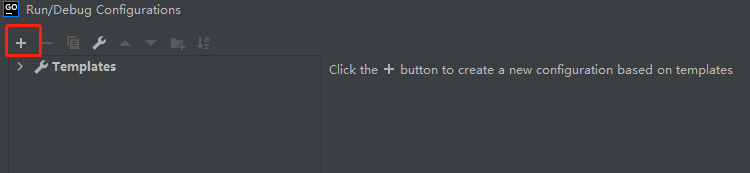
接着点击 Go Build

之后会看到下面这个界面,主要会用到下面这几个红框圈里的选项,从上到下简单介绍下它们都代表什么含义

Run Kind:一般设置为File
Files:main文件的主入口
Output directory:设置编译后生成的可执行文件的存放目录,为空时默认不生成可执行文件
Run after build:先build生成二进制文件,再执行
Working directory:表示工作文件夹
Environment:环境变量,点开之可以添加运行要调试的这个程序所需的环境变量
其他的选项默认即可,具体作用自行研究下吧。
配置完以后就可以进行调试了,假设我们需要调试fis-capacity 服务中的api/cap/v2/capacity/get接口,先在该接口的controller层的方法打一个断点

然后点击右上角的绿色小虫子按钮启动调试模式
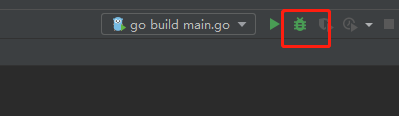
出现类似下面的页面就说明启动成功啦

那此时如何向这个接口传入要测试的参数呢?此时需要借助postman工具,请求地址大家根据自己测试的服务端口号自行更改
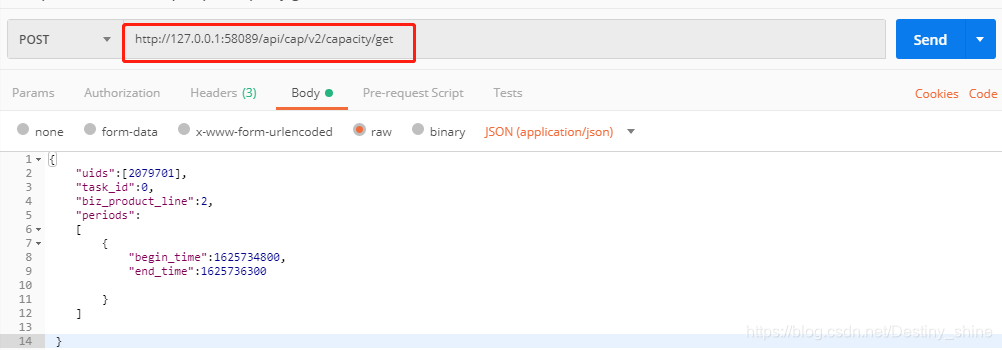
然后单击send发送请求,此时我们在回到GoLand,可以看到程序已经停在了刚才打断点的地方

看,在这里接收到了从 postman 传过来的参数,说明调试这个接口成功了,至此,大功告成。

更多推荐
 已为社区贡献2条内容
已为社区贡献2条内容










所有评论(0)